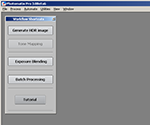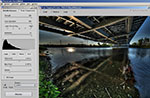Tutorial HDR |
Tutorial dotyczy programu Photomatix Pro
Wykonywanie zdjęć. Do mocnego postprocessingu potrzebna jest wysoka jakość, a jakość można uzyskać tylko dzięki dużej ilości klatek (absolutne minimum to 3, przy mało kontrastowych scenach). Oto ustawienia których używam podczas wykonywania zdjęć
Najważniejsze: musimy posiadać zestaw ekspozycji wśród których posiadamy klatki niedoświetlone (histogram po lewej), jak i prześwietlone (histogram po prawej).
Przykładowa sekwencja zdjęć: Przygotowanie zdjęć.
Do swoich prac używam RAWów. Wstępna ich obróbka polega na odpowiednim dobraniu balansu bieli dla określonej sceny. Każde ze zdjęć powinniśmy "wywołać" z takim samym balansem bieli (oraz z innymi identycznymi ustawieniami), nie korygując żadnych parametrów indywidualnie. Łączenie zdjęć Mając wywołaną sekwencję zdjęć o różnej wartości ekspozycji możemy zabrać się za ich połączenie.
Mapowanie tonów
Teraz najważniejsze (w sumie wszystkie poprzednie punkty tez są ważne), będziemy generować obraz finalny gotowy do oglądania przez ludzkie oko.
Używam trybu „Detail Enchancer”, który pozwala na uzyskanie ciekawych efektów.
Color saturation: nasycenie kolorów. Light Smoothing: Wygładzanie światła, daje możliwość uniknięcia nienaturalnych przejść między bardzo jasnymi i ciemnymi partiami obrazu. Pisząc po ludzku, można to porównać do „plam” rozjaśniających obraz. W zależności od ustawienia są bardzo małe (opcja po lewej stronie) do dużych (prawa strona). (Twórcy Photomatixa powinni się zastanowić nad wprowadzeniem mniejszych kroków.)
Luminosity: jasność sceny. Zakładka „Tone”
White point: maksymalna wartość jasności w obrazie wyjściowym.
Zakładka „Color”
Temperature: Korekcja temperatury barwowej zdjęcia wyjściowego. Zakładka „Micro”
Micro-contrast: Poziom wzmocnienia detali w małych obszarach.
Micro-smoothing: Zakładka „S/H”
Highlight smoothing: Wygładzanie jasnych partii obrazu, przydatne kiedy chcemy uzyskać jasne niebo, a z powodu mapowania tonów jest ciemniejsze niż podłoże. Warto eksperymentować i naocznie przekonać się jak ta funkcja wpłynie na konkretne zdjęcie. |
Wyszukiwarka
Podobne podstrony:
bugzilla tutorial[1]
freeRadius AD tutorial
Alignmaster tutorial by PAV1007 Nieznany
free sap tutorial on goods reciept
ms excel tutorial 2013
Joomla Template Tutorial
ALGORYTM, Tutoriale, Programowanie
8051 Tutorial uart
B tutorial
Labview Tutorial
Obraz partycji (ghost2003) Tutorial
[LAB5]Tutorial do kartkówki
M2H Networking Tutorial Original
ABAQUS Tutorial belka z utwierdzeniem id 50029 (2)
eagle tutorial
c language tutorial
P J Ashenden VHDL tutorial
Anime drawing tutorials [ENG]
1c Moduł Konwertera USB programing tutorial
więcej podobnych podstron